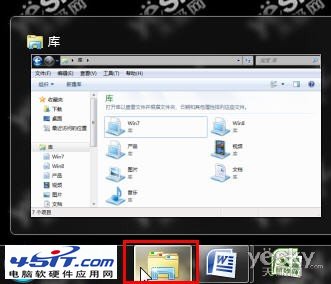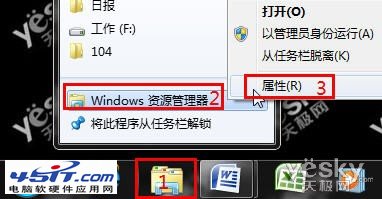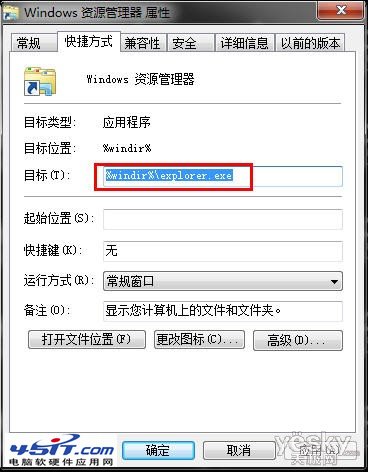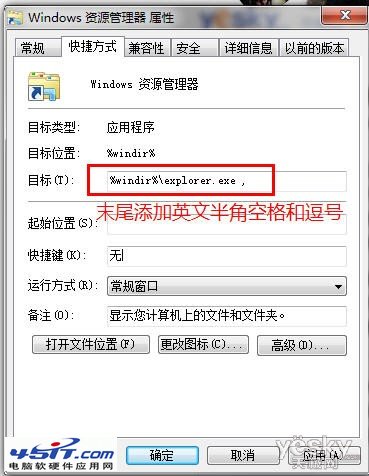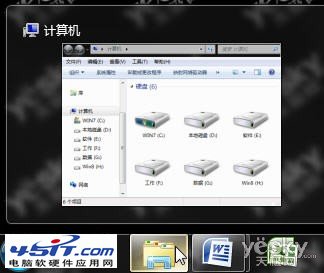|
我们点击Win7任务栏上文件夹图标或者按下“Win+E”组合键就可以轻松打开Win7系统的资源管理器,Win7资源管理器默认显示的是“库”列表。Win7的“库”是非常方便好用的新功能,不过有一些朋友还是比较习惯让Win7资源管理器直接显示“计算机”的硬盘分区列表,这个要求Win7能做到吗?当然可以!而且方法特别简单。
我们用鼠标右键点击Win7任务栏的文件夹图标,然后在弹出菜单中继续用鼠标右键点击“Windows 资源管理器”,在弹出菜单中点击“属性”,打开Windows资源管理器属性设置面板。
在Windows资源管理器属性设置面板中,我们可以看到“快捷方式”的“目标”是“%windir%explorer.exe”,表示默认打开“库”列表。我们只需要将这串字符改成“%windir%explorer.exe ,”(不包括引号)即可,其实就是在字符串最后添加一个英文半角度空格和一个逗号。点击“确定”按钮。
现在我们再点击Win7任务栏的文件夹图标或者按“Win+E”组合键,这下Win7的资源管理器就直接显示“计算机”下面的硬盘分区列表了。很简单吧!
Win7系统不仅有丰富的创新功能、卓越的兼容性,它安全稳定的性能表现以及简单、安全、便捷的操作方式也深得用户喜爱。无论是看重性价比、实用性和简便操作的家庭用户,还是重视功能和效率的商务白领,Win7系统都能提供最贴心的服务。 |